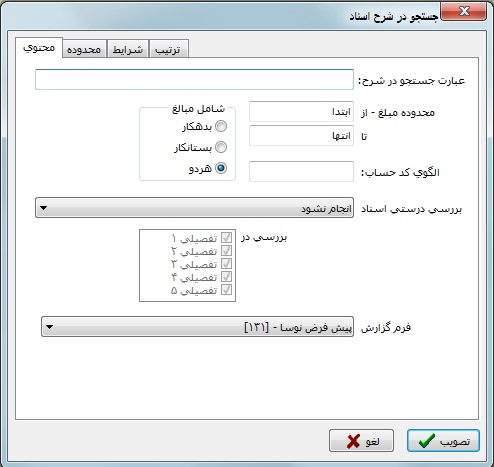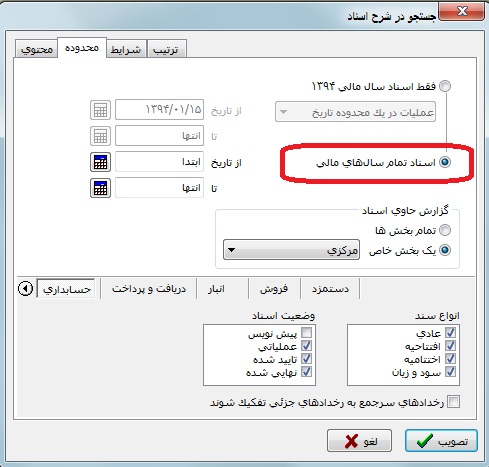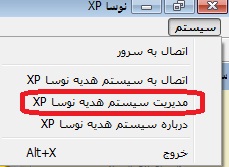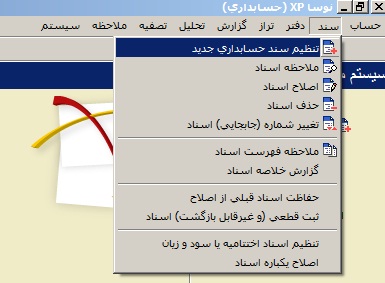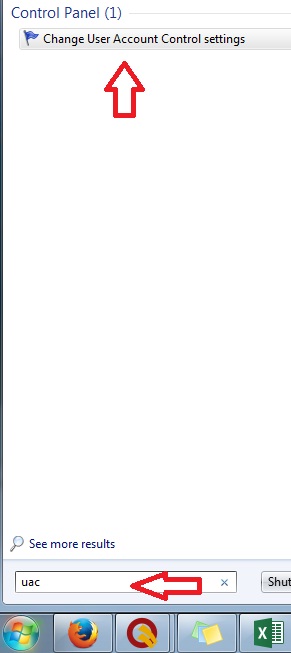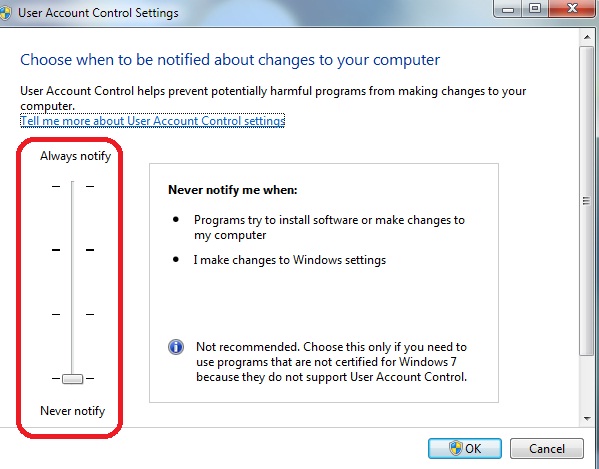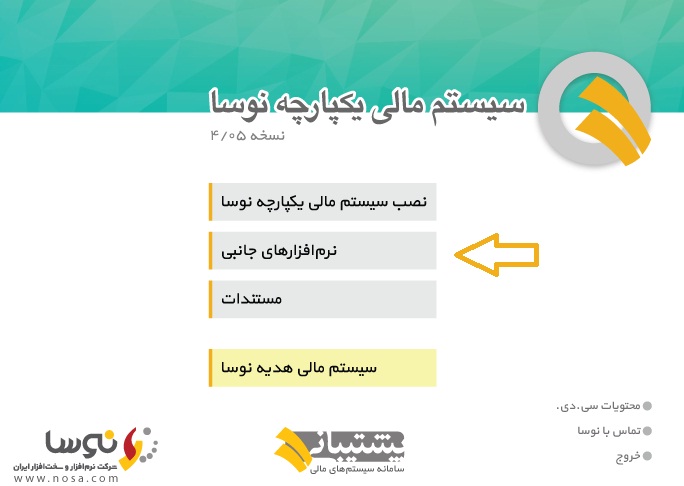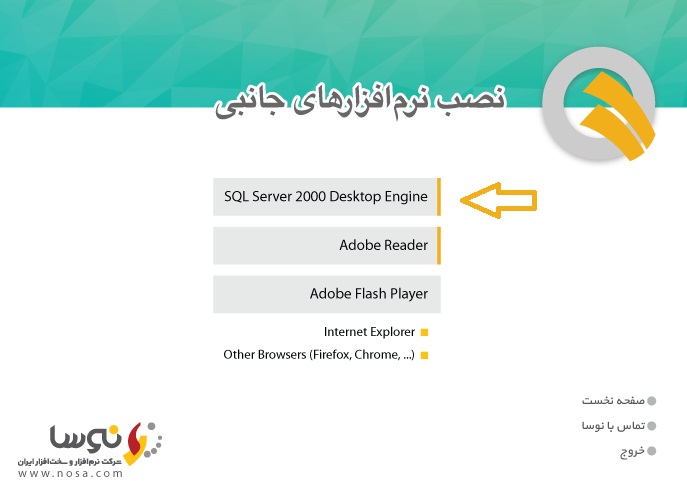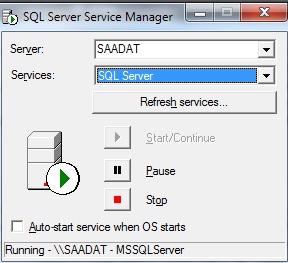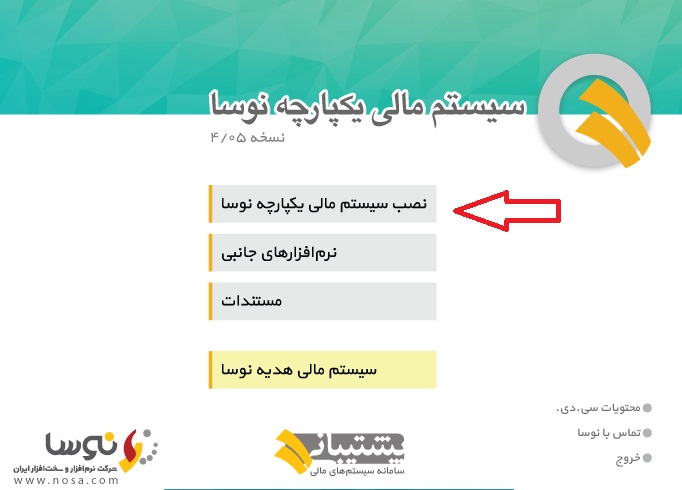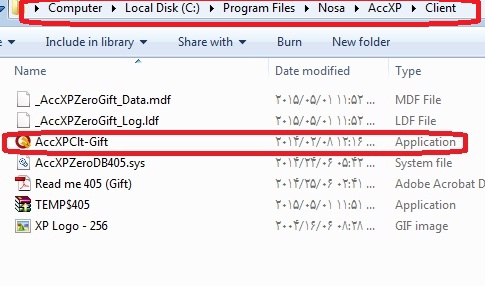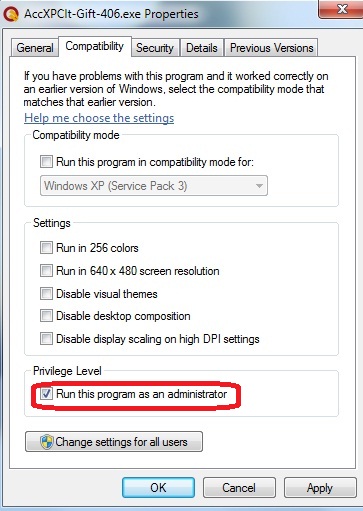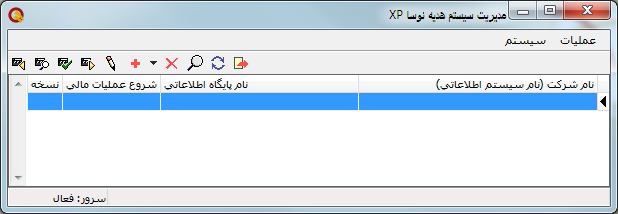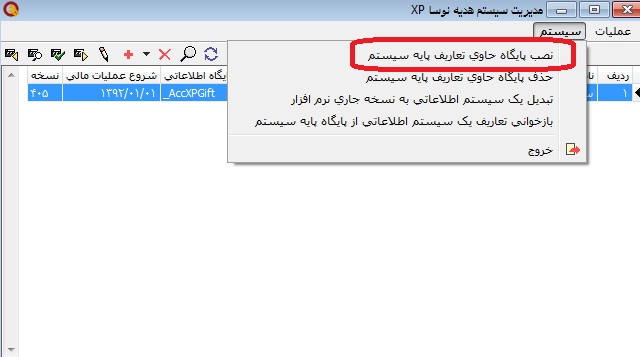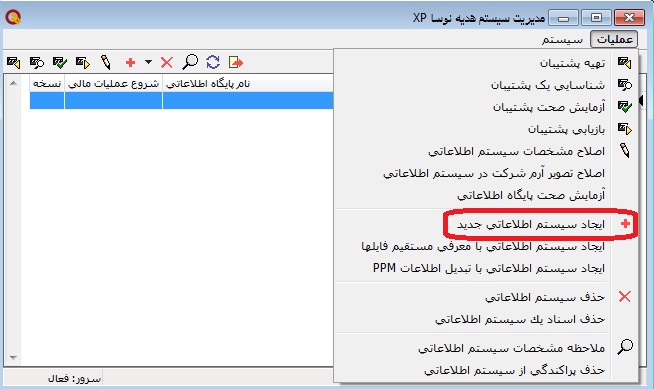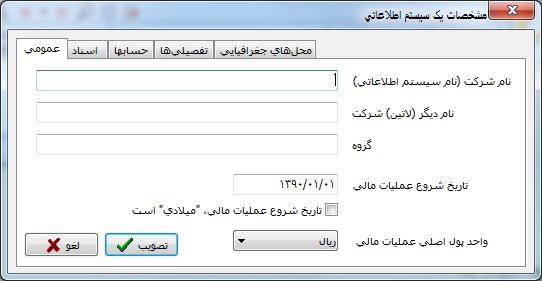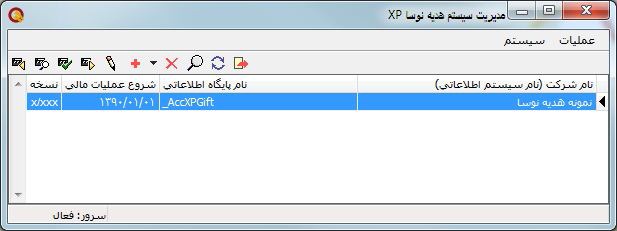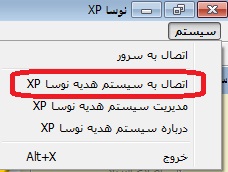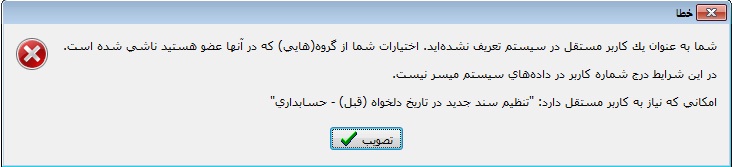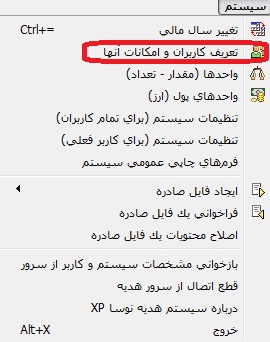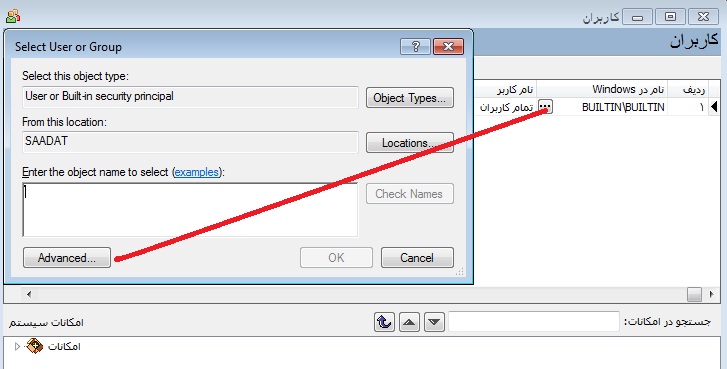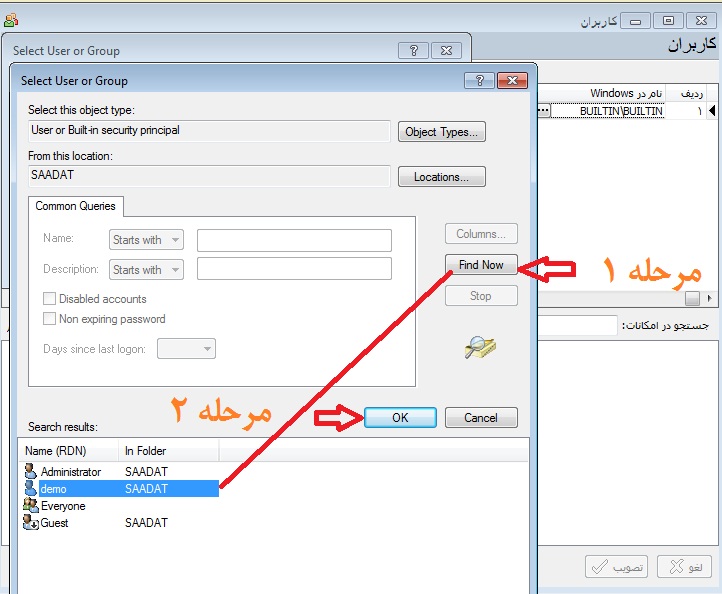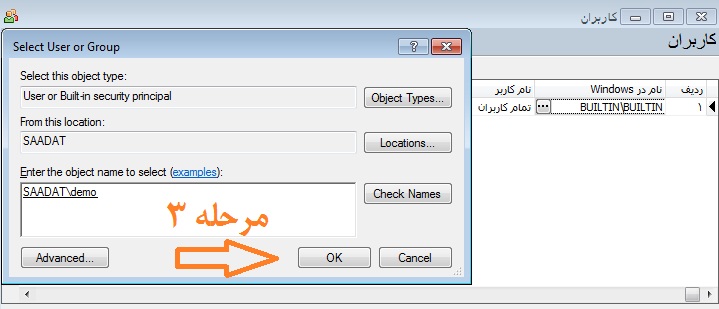همانطور که مستحضرید، سیستمهای نرمافزاری برای پردازش اطلاعات نیازمند دسترسی و استفاده از دادهها میباشند، پس برای آنکه بتوان از سیستم استفاده نماییم، با توجه به نوع پایگاه دادهای که برای نرمافزار استفاده شده است، ابتدا باید اقدام به نصب پایگاه داده مربوطه نماییم.
سیستم مالی هدبه نوسا نیز برای راه اندازی نیازمند پایگاه دادهای تحت عنوان Microsoft SQL Server میباشد که نسخهای از آن که حجم کم ولی کارایی لازم برای کار با سیستم هدیه را دارد در کنار فایلهای مربوط به نصب نرم افزار وجود دارد.
نکته مهم:قبل از اقدام به نصب sqlserver برای اینکه احیانا در طول نصب sql با پیغام اخطار مواجه نباشیم، سطح اخطار دهی ویندوز را از طریق مسیر زیر به حداقل میرسانیم.
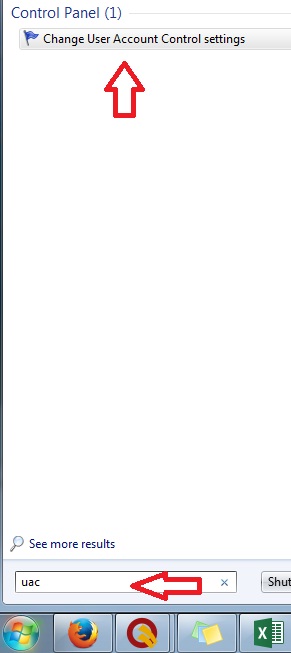
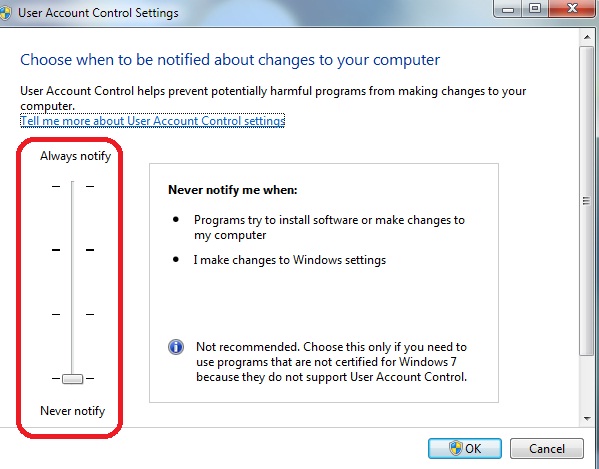
حال برای نصب sqlserver اگر سی دی نرم افزار هدیه نوسا در اختیارتان هست فایل autorun را اجرا نمایید و همانند تصاویر زیر مراحل را انجام دهید. در غیر این صورت از طریق لینک Microsoft SQL اقدام به نصب آن نمایید.
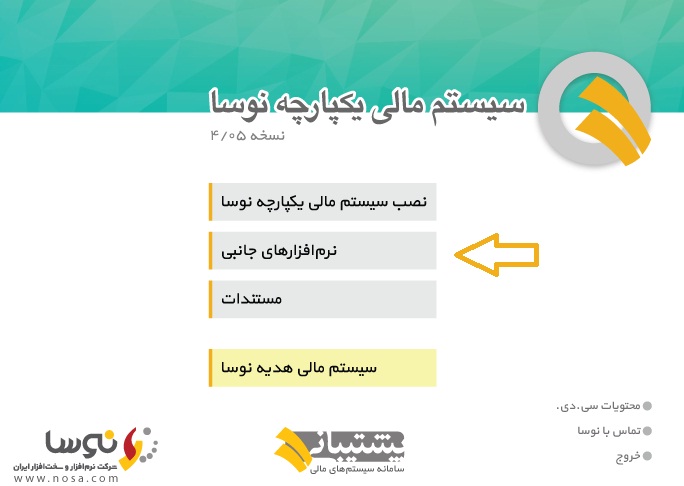
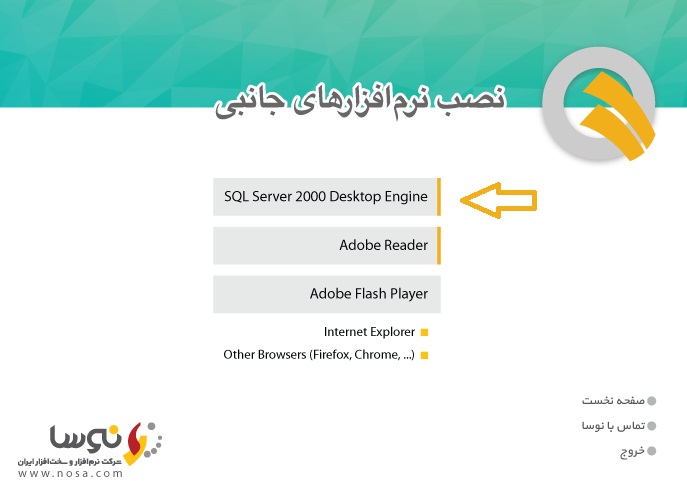
پس از اتمام فرآیند مذکور یک بار سیستم عامل خود را ریست نمایید.
اما چگونه اطمینان حاصل نماییم که sqlserver نصب شده است؟
پس از نصب sqlserver آیکنی در گوشه سمت چپ صفحه نمایش شما ظاهر میشود که شبیه ساختمان میباشد که اگر مثلث سیز رنگ کنار آن باشد یعنی روشن است و آماده کار میباشد.

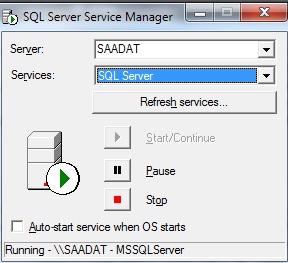
پس از اطمینان از نصب Sql Server، اقدام به نصب سیستم مالی یکپارچه نوسا نمایید.
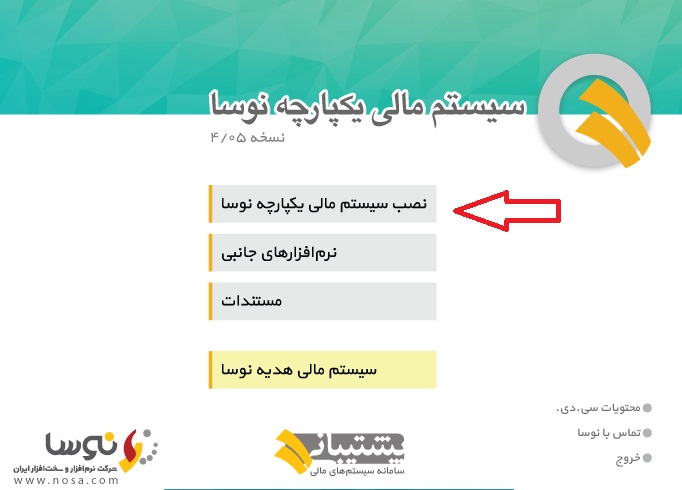
پس از اتمام فرآیند نصب نرم افزار معمولا در مسیری که ویندوز را در آن نصب نموده اید پوشه ای به نام nosa وجود دارد که فایل مربوط به سیستم هدیه نوسا در آن مسیر قرار دارد که باید آن را اجرا نمایید.(همچنین فایل اجرایی برنامه برروی دسکتاپ شما نیز فعال است که میتوانید برای کار از آن هم استفاده نمایید.)
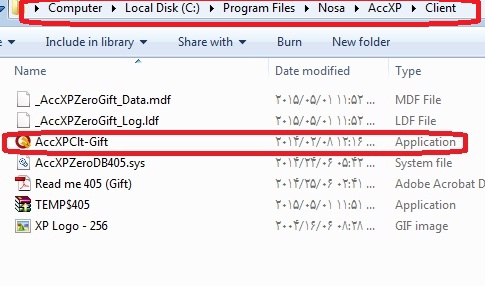
نکته مهم : امکان دارد در زمان اجرای نرم افزار نوسا (بخصوص در ویندوز 8) با پیغام زیر مواجه شوید.

در این شرایط از طریق زیر سطح دسترسی را تغییر دهید تا مشکل ارتباط با پایگاه داده برطرف شود.
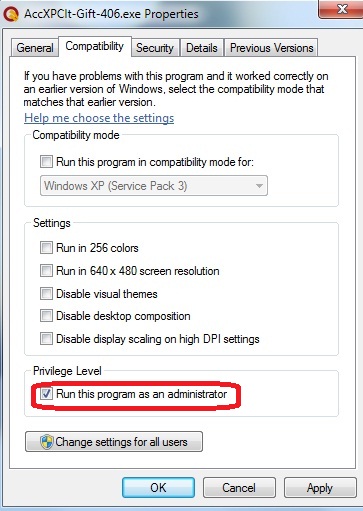
همچنین امکان دارد تنظمیات زبان فارسی بر روی سیستم عامل شما بدرستی انجام نشده باشد، در این شرایط میتوانید از طریق لینک زیر، تنظیمات مربوط به زبان فارسی سیستم عامل را انجام دهید.
آموزش تنظیمات زبان فارسی در ویندوز
پس از اجرای فایل مربوط به سیستم هدیه نوسا تحت عنوان AccXPClt-Gift، مسیر زیر را دنبال مینماییم.
.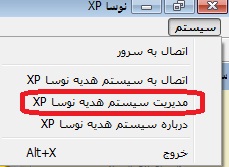
نکته مهم : آیتم اتصال به سرور زمانی کاربرد دارد که قفل سخت افزاری سیستم مالی یکپارچه نوسا در اختیار کاربر قرار داشته باشد، پس از این گزینه عبور مینماییم.
وقتی برای بار اول اقدام به استفاده از سیستم هدیه نوسا مینمایید با پیغام زیر مواجه میشوید:
پیغام :

راه حل :
تصویب پیغام/ وارد شدن در منوی مدیریت سیستم هدبه نوسا/ منوی سیستم / نصب پایگاه حاوی تعاریف پایه
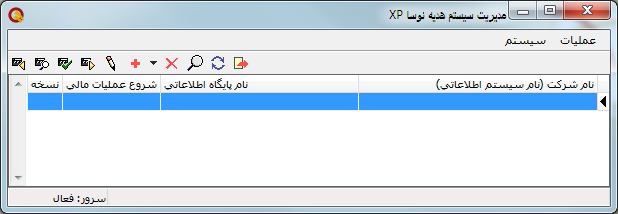
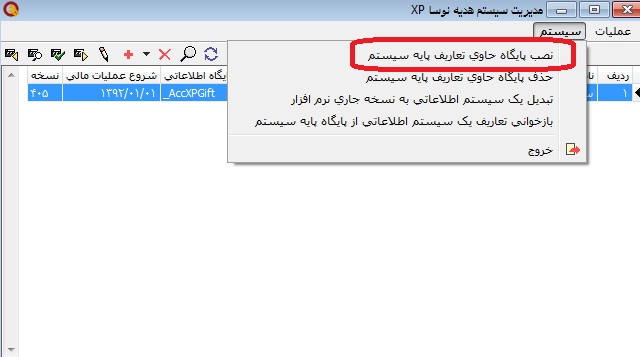
حال برای شروع به کار لازم میباشد دایرکتوری یا سیستم اطلاعاتی که قرار است در آن ثبتهای حسابداری خود را وارد نماییم به سیستم معرفی نماییم.
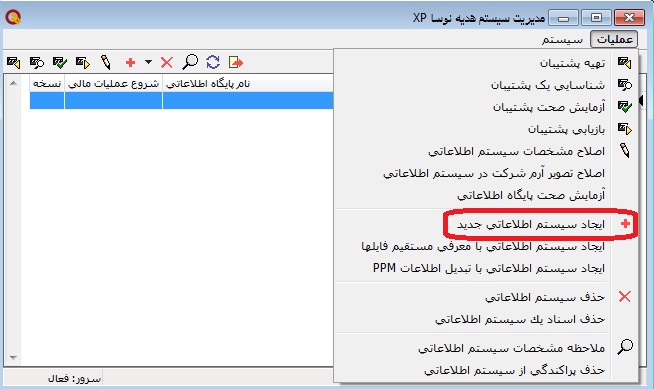
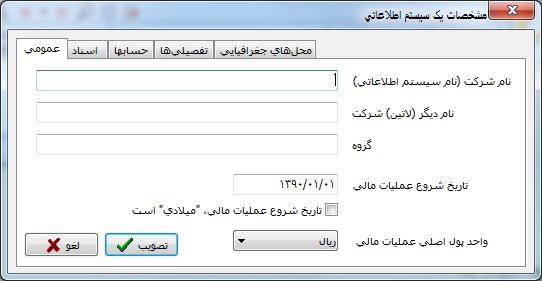
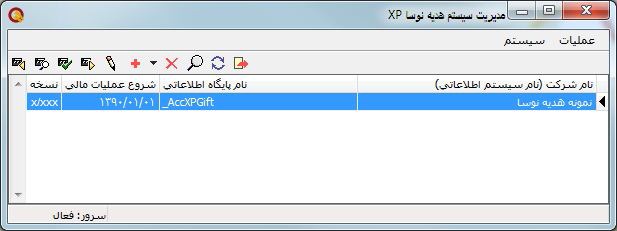
حال آماده کار با محیط کاربری سیستم هدیه نوسا هستیم پس وارد محیط اتصال به سیستم هدیه نوسا میشویم.
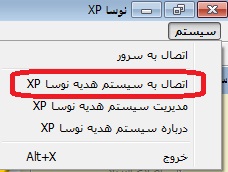
در این مرحله نیازمند آن هستیم برای آنکه کاربر مجاز به ثبت رخدادهای مالی باشد و با پیغام زیر مواجه نشود، کاربر را به سیستم مالی هدیه نوسا معرفی نماییم.
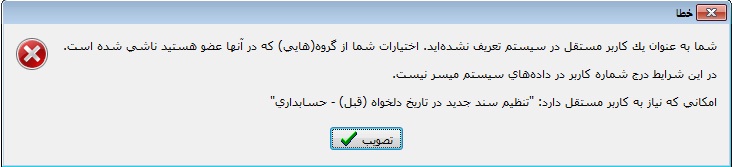
برای معرفی کاربر مطابق مسیر زیر رفتار مینماییم.
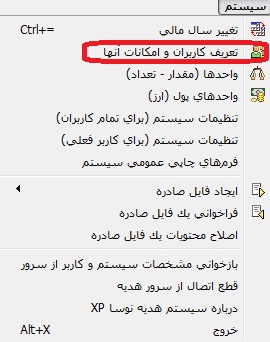
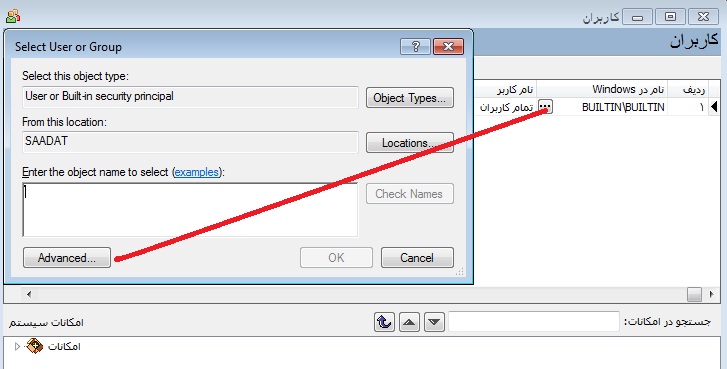
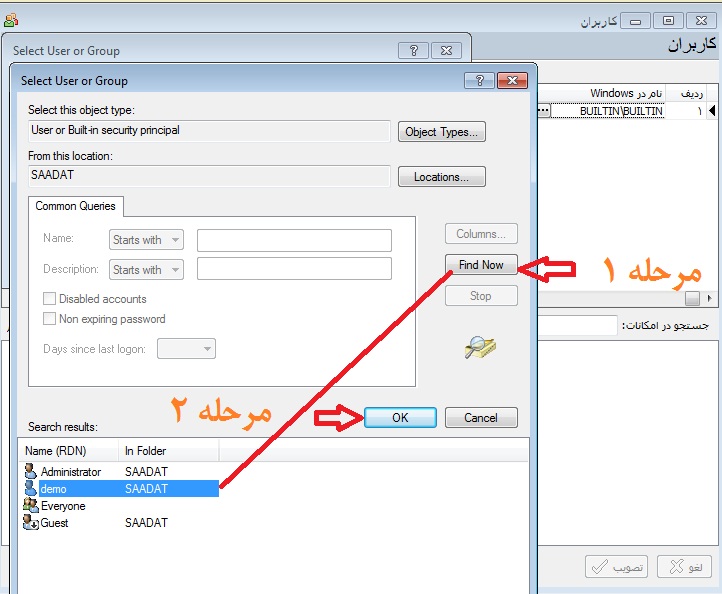
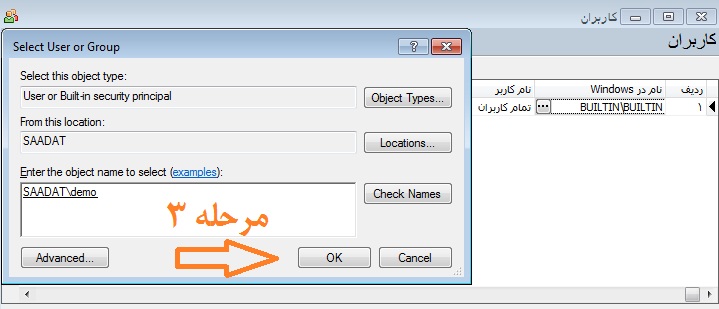

با تعریف کاربر، همه چیز فراهم شده است که از امکانات سیستم مالی هدیه نوسا برای ثبت رخدادهای مالی و گزارشات حاصله استفاده نماییم.
![]() استخراج نماییم.
استخراج نماییم.